Примечание: В открывшемся окне вас предупредят, что удаление App Hider приведет к потере данных скрытого процесса, поэтому лучше проверить, можно ли запустить клонированную программу. Если ответ «Да», выберите «Удалить».
Как скрыть приложения и фотографии в телефоне, не удаляя их?
Иногда я отдаю свой мобильный телефон в руки другому человеку, и тогда я очень волнуюсь. Я не знаю, куда они пойдут, какие приложения увидят, какие фотографии откроют. Есть ли способ скрыть их, не удаляя?
Самое безопасное — удалить приложение и замести следы того, что оно было установлено на телефоне. То же самое относится и к фотографиям. Однако вы можете попробовать спрятать их подальше от посторонних глаз.
Скрыть приложения на iOS сложно из-за закрытой структуры системы. С другой стороны, Android-смартфоны позволяют добиться большой ненавязчивости. Вы можете успешно скрывать фотографии на обеих системах. Вот как это сделать.
Я заработала 100 000 рублей на Tinkoff Black
Как скрыть приложения на iPhone
Из-за закрытого характера системы iOS не предлагает много вариантов для скрытия приложений. Сторонние службы в основном бесполезны, поскольку они не могут изменять файловую систему. Тем не менее, резервное копирование данных возможно.
Скрыть с главного экрана. В iOS 14 появилась библиотека приложений. Там хранятся все ваши приложения — даже те, которых нет на главном экране.
Приложения автоматически сортируются по категориям. Например, Telegram находится в категории «Общение», а приложение Tinkoff — в категории «Финансы». Вы также можете искать приложения в «Библиотеке приложений», которая открывается при проведении пальцем влево в нижней части экрана.
Чтобы скрыть приложение с главного экрана, нажмите и удерживайте значок приложения, пока не появится меню с различными опциями.
Нажмите на «Удалить приложение» и в следующем окне на «Удалить с главного экрана». Теперь приложение исчезает с главных экранов, но его можно найти через поиск в библиотеке приложений.
Скрыть весь экран. На скрытом главном экране могут отображаться различные приложения, которые вы хотите скрыть. Для этого нажмите и удерживайте пустую область экрана. Через несколько секунд значки приложений переместятся.
Нажмите на точки в нижней части экрана — количество точек зависит от количества экранов. Затем вы увидите миниатюры всех оригинальных экранов iPhone. Под каждым из этих экранов есть галочка — снимите галочку с экрана, который вы хотите скрыть.
Нажмите кнопку «Готово» в правом верхнем углу экрана. Экраны приложений, которые вы не отметили, будут скрыты.
Спрячьте глубоко в папку. Откройте папку и найдите приложение, которое вы хотите скрыть. Нажмите и удерживайте приложение, пока значки не начнут двигаться, затем перетащите его на следующую страницу папки.
Вы можете создать папку, содержащую до 15 страниц. Это не скроет приложение полностью, но значительно усложнит задачу для тех, кто не хочет найти его через поиск.
Удалите системные приложения. Чтобы убрать значки приложений как с главного экрана, так и из библиотеки приложений, перейдите в Настройки → Время экрана → Время экрана → Контент и конфиденциальность → Разрешенные приложения и активируйте ползунок для нужного приложения.
Защита паролем. Альтернативой скрытию иконок является установка пароля для мессенджеров и социальных сетей. Вам будет предложено сделать это при каждом запуске приложения. Это полезно, если вы хотите защитить свои данные от людей, которым вы разрешаете пользоваться своим телефоном.
Большинство приложений не поддерживают защиту паролем, но вы можете защитить их паролем на уровне системы. Перейдите в «Настройки» → «Время экрана» и нажмите «Использовать пароль». Затем введите строку символов.
Затем откройте «Лимиты приложений», нажмите «Добавить лимит» и установите время, например, одну минуту. В конце списка находится то, что происходит после превышения лимита — «Блокировка». Таким образом, приложение блокируется по истечении заданного времени — одной минуты. Чтобы разблокировать, нажмите «Игнорировать ограничение» и введите пароль.
Используйте стороннее приложение. В App Store есть приложения, позволяющие скрывать приложения. С помощью AppLock, например, можно создать значок с собственным изображением, выбрать любое имя и установить пароль. Однако это не влияет на поиск в библиотеке приложений.
Не забудьте отключить уведомления для скрытых приложений. Для этого перейдите в Настройки → Уведомления, выберите нужное приложение и отключите ползунок рядом с «Разрешить уведомления».
Как скрыть фото на iPhone
Чтобы скрыть фото или видео на iPhone, откройте его в Photo Capture и нажмите «Поделиться».
Все скрытые фотографии будут помещены в альбом «Скрытые» по умолчанию в разделе «Альбом». Поэтому если вы знаете, где искать такие фотографии, вы сможете их найти. Чтобы скрыть этот альбом, перейдите в «Настройки» → «Фото» и отключите функцию «Скрытый альбом». Скрытые фотографии больше не будут отображаться на вкладке Альбом.
Помните, что даже если вы удалите фотографию, она останется в папке «Недавно удаленные» в течение 30 дней. Чтобы удалить его, перейдите в папку и нажмите «Удалить все».
Через настройки. Во многих смартфонах Android есть встроенная функция, позволяющая скрывать приложения. Однако, в зависимости от производителя телефона и оболочки Android, он находится в разных местах. Функция скрытия приложений и фотографий также различается в разных телефонах.
Простое скрытие приложения из меню
Первый способ самый простой: он просто удаляет приложение из меню, при этом оно остается на телефоне со всеми своими данными и даже может продолжать работать, если оно запущено в фоновом режиме. Например, если вы скроете определенный мессенджер на телефоне Samsung с помощью этого метода, вы все равно будете получать уведомления от этого мессенджера, и при нажатии на уведомление оно откроется.
Чтобы скрыть приложение с помощью этого метода, необходимо выполнить следующие действия:
Приложения, которые вам больше не нужны, перестанут отображаться в меню с помощью значков, но они не будут отключены и продолжат работать при необходимости. Если вы хотите, чтобы они появились снова, используйте ту же настройку еще раз.
Примечание: Иногда отдельные приложения могут снова появиться после скрытия с помощью этого метода — в основном это приложение SIM-карты вашего оператора (появляется после перезагрузки телефона или работы с SIM-картой) и Samsung Themes (появляется при работе с темами оформления, а также после использования Samsung Dex).
Удаление и отключение приложений
Вы можете легко удалить приложения и деактивировать те, которые недоступны (встроенные приложения Samsung). Это позволит удалить их из меню приложений и остановить их работу, отправку уведомлений, трафик данных и потребление энергии.
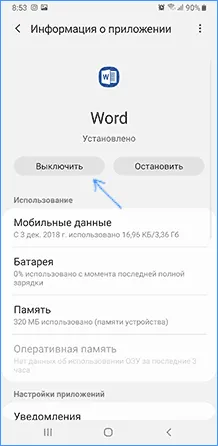
- Перейдите в Настройки — Приложения.
- Выберите приложение, которое вы хотите удалить из меню, и нажмите на него.
- Если для приложения есть кнопка «Удалить», используйте ее. Если доступно только «Выкл.», используйте эту кнопку.
При необходимости в будущем можно снова активировать деактивированные системные приложения.
Как скрыть приложения Samsung в защищенную папку с возможностью продолжать работать с ним
Если в вашем телефоне Samsung Galaxy есть функция «Защищенная папка», вы можете использовать ее, чтобы скрыть важные приложения от посторонних глаз, введя пароль. Многие начинающие пользователи не знают, как именно работает защищенная папка на Samsung, и поэтому не используют ее, хотя это очень полезная функция.
Идея заключается в следующем: В нее можно устанавливать приложения и передавать данные из основного хранилища, при этом отдельная копия приложения устанавливается в защищенной папке (и при необходимости для нее можно использовать отдельную учетную запись), никак не связанная с тем же приложением в основном меню.
- Создайте защищенную папку и, если вы этого еще не сделали, способ ее разблокировки: вы можете создать отдельный пароль, использовать отпечатки пальцев или другие биометрические данные, но я рекомендую использовать пароль, а не просто разблокировать телефон. Если вы уже создали папку, вы можете изменить настройки, зайдя в папку, нажав клавишу Меню и выбрав Настройки.
- Добавьте приложения в защищенную папку. Вы можете добавить их из тех, что установлены в «основном хранилище», или использовать Play Market или Galaxy Store непосредственно из защищенной папки (но вам придется заново ввести данные своей учетной записи, которые могут отличаться от данных в основном хранилище).
- Отдельная копия приложения с его данными устанавливается в защищенную папку. Все эти данные хранятся в отдельном зашифрованном месте.
- Если вы добавили приложение из мастера, теперь вы можете удалить это приложение при возвращении из защищенной папки: После этого оно исчезает из главного меню и из списка Настройки — Приложения, но остается в защищенной папке и может быть использовано там. Они остаются скрытыми от всех, кто не имеет пароля или другого доступа к зашифрованному хранилищу.
Последний метод, хотя и доступен не на всех телефонах Samsung, идеально подходит для ситуаций, когда вам нужна конфиденциальность и защита: банковские и фондовые приложения, секретные мессенджеры и социальные сети. Если вы не можете найти такую функцию на своем смартфоне, существуют универсальные методы, см. раздел Как установить пароль в приложении для Android.








